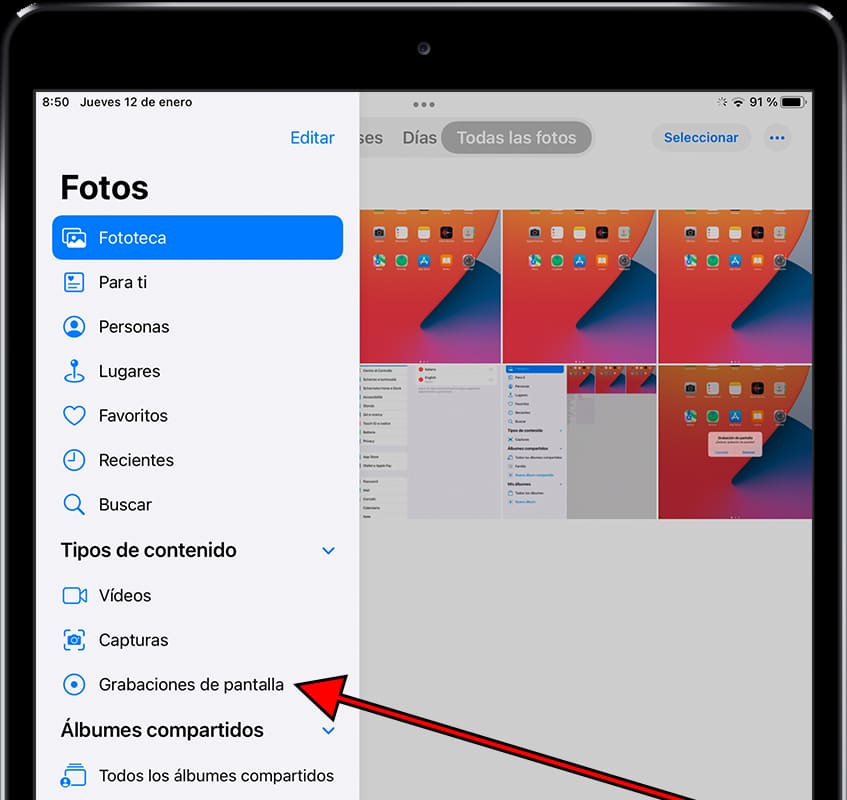Grabar pantalla en Apple iPad Pro 11 (2020)

Cómo grabar en vídeo la pantalla de un Apple iPad Pro 11 (2020)
Grabar la pantalla de tu tableta Apple iPad Pro 11 (2020) en un vídeo con sonido puede ser muy útil para realizar un tutorial o mostrar a un conocido cómo realizar ciertas tareas en un Apple iPad Pro 11 (2020), guardar en un archivo de vídeo y posteriormente enviarlo o subirlo a una plataforma como YouTube o a redes sociales.
A veces nos gustaría grabar en vídeo con sonido una historia que hemos visto en Instagram de un conocido, una llamada de teléfono o videollamada (FaceTime) con un familiar para mantenerla como recuerdo o para utilizarla como prueba o un vídeo de TikTok.
Para hacer esta grabación en tu Apple iPad Pro 11 (2020) sigue los siguientes pasos:
Si por el contrario lo que deseas es hacer una captura de pantalla de tu iPad Pro 11 (2020) en una imagen fija en lugar de en vídeo pulsa en el siguiente enlace y sigue los pasos indicados capturar pantalla en iPad Pro 11 (2020).
Tabla de contenidos:
Tiempo estimado: 2 minutos.
1- Primer paso:
En primer lugar debemos comprobar que tengamos el control de grabación de pantalla activado en nuestro iPad Pro 11 (2020) (Si ya lo tenemos podemos pasar al paso 5).
Para comprobarlo vamos a Ajustes, se trata del icono de la rueda dentada que aparece en la pantalla de inicio de tu Apple iPad Pro 11 (2020).

2- Segundo paso:
Bajamos por el menú de la izquierda hasta encontrar el apartado "Centro de control" y pulsamos sobre él y posteriormente sobre "Personalizar controles".
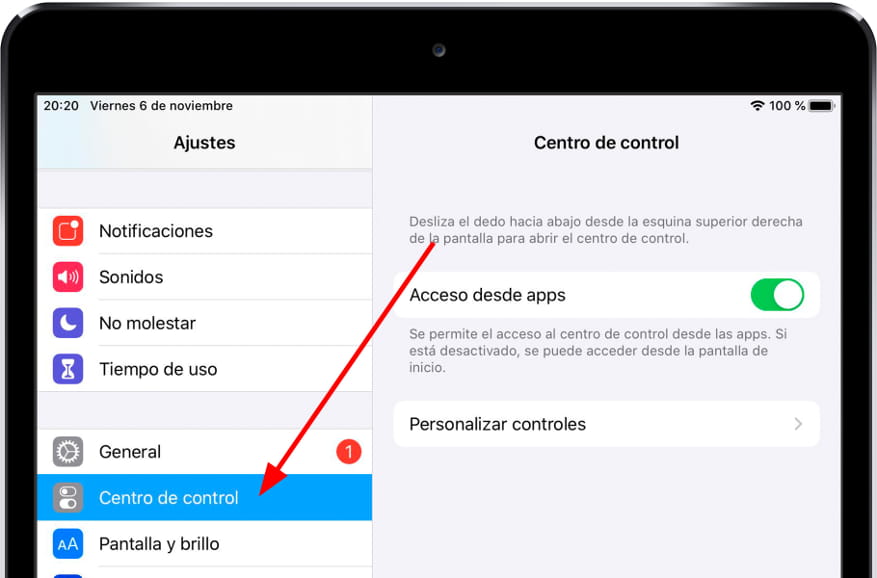
3- Tercer paso:
Si ya tenemos el control de grabación de pantalla activado aparecerá en el primer listado que vemos en nuestro iPad Pro 11 (2020) dentro del apartado "INCLUIR", podemos cambiar el orden en el que aparece pulsando en las tres líneas horizontales de la derecha del control y arrastrando hacia arriba o hacia abajo. También podemos eliminar el control pulsando en el botón rojo de la izquierda.
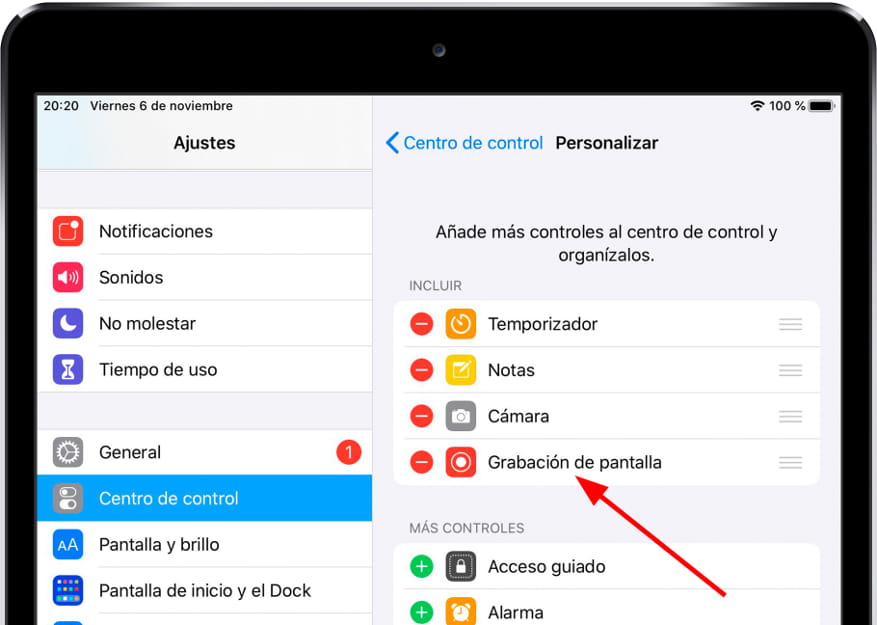
4- Cuarto paso:
Si no nos aparece ese control activado bajamos y en el apartado "MÁS CONTROLES" aparecerá, pulsamos en el botón + verde ![]() para agregarlo. Una vez realizado este paso podemos salir de los ajustes del Apple iPad Pro 11 (2020).
para agregarlo. Una vez realizado este paso podemos salir de los ajustes del Apple iPad Pro 11 (2020).
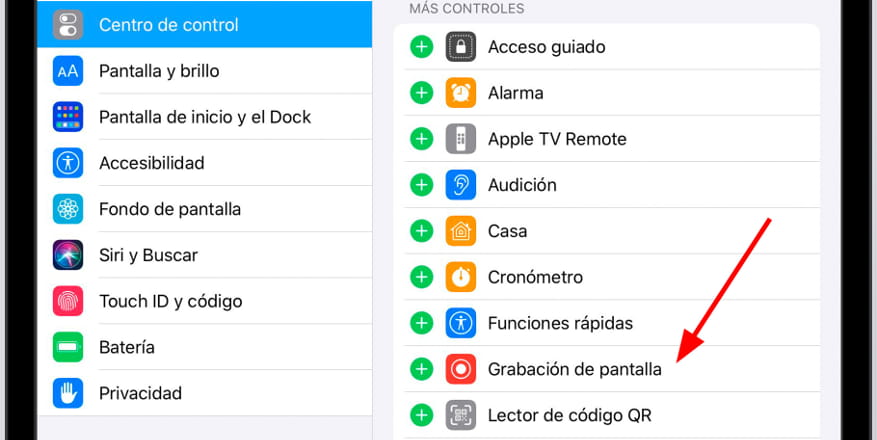
5- Quinto paso:
(iPhone 7 e inferior e iPad con iOS 11 o anterior) Desde la pantalla en la que quieres comenzar el vídeo desliza el dedo desde la parte inferior hacia arriba. (iPhone X, iPad con iOS 12 o iPadOS) Desde la pantalla en la que quieres comenzar el vídeo desliza el dedo desde la esquina superior derecha hacia abajo.
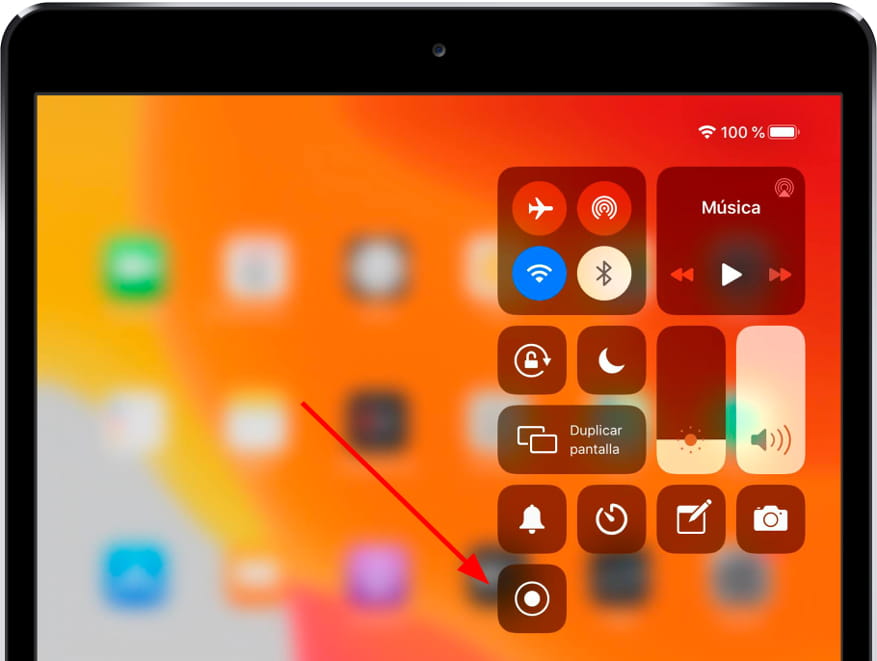
6- Sexto paso:
Si deseas grabar un vídeo en tu Apple iPad Pro 11 (2020) sin usar el micrófono pulsa el icono de grabación comenzará una cuenta atrás de 3 segundos y a continuación comenzará la grabación, verás en la parte superior de la pantalla una línea roja y la palabra “Grabando” que indica que se está grabando todo lo que ocurre en la pantalla.
Si deseas grabar un vídeo usando el micrófono además del sonido del propio iPad Pro 11 (2020), (esto es útil por ejemplo para explicar el funcionamiento de una app a un conocido o para grabar un mensaje mientras se graba el vídeo de la pantalla del Apple iPad Pro 11 (2020)) mantén pulsado el botón ![]() pulsa sobre el micrófono para activarlo o desactivarlo y pulsa sobre “Iniciar grabación” comenzará una cuenta atrás de 3 segundos y a continuación comenzará la grabación.
pulsa sobre el micrófono para activarlo o desactivarlo y pulsa sobre “Iniciar grabación” comenzará una cuenta atrás de 3 segundos y a continuación comenzará la grabación.
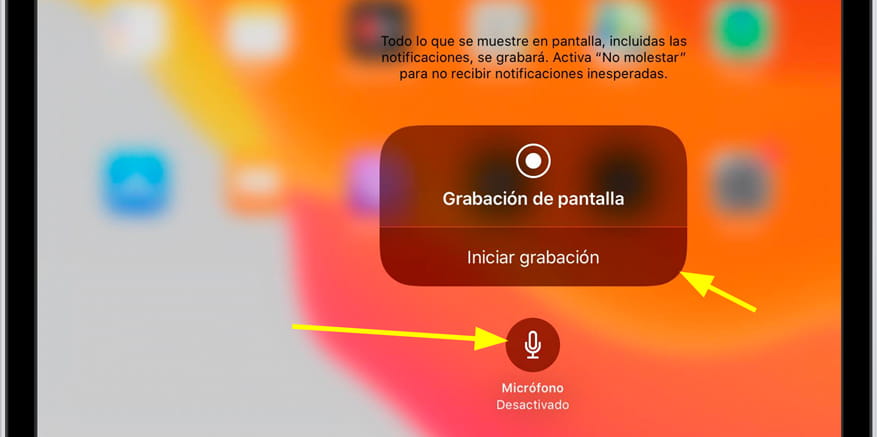
7- Séptimo paso:
Para detener la grabación puedes abrir el Centro de control (Punto 5 de este tutorial) y pulsar el botón de parar grabación ![]() o pulsar sobre la línea roja en la barra de estado en la parte superior de la pantalla y pulsar “Detener”.
o pulsar sobre la línea roja en la barra de estado en la parte superior de la pantalla y pulsar “Detener”.
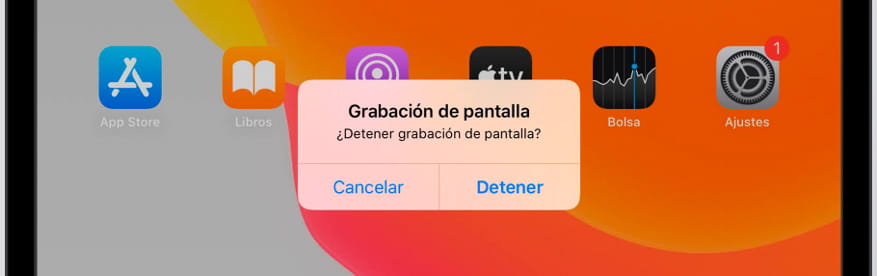
8- Octavo paso:
Aparecerá un mensaje en la parte superior de la pantalla de tu Apple iPad Pro 11 (2020) indicando que el vídeo de grabación de pantalla se ha guardado en "Fotos" (anteriormente conocido como el carrete).
Para ver y compartir tu grabación en video de la pantalla de tu Apple iPad Pro 11 (2020) ve a la aplicación Fotos donde la encontrarás en la última posición.
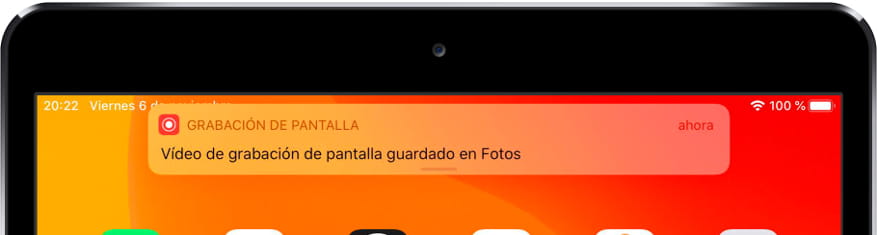
En tu iPad Pro 11 (2020) podrás almacenar las grabaciones de pantalla en vídeo gracias a su memoria interna de 128 GB, 256 GB, 512 GB, 1TB.